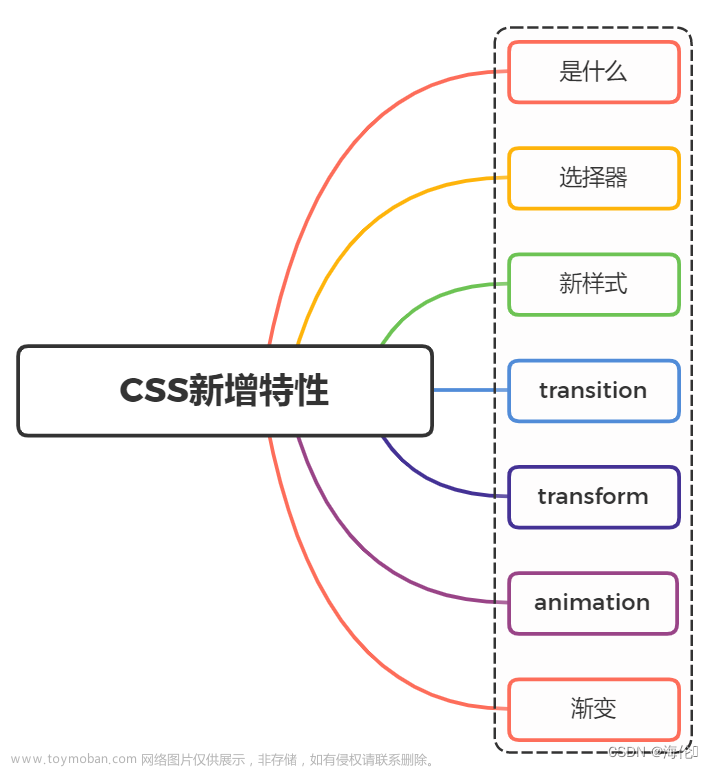3dMax的两足动物简介
3DMax是一款专业的3D电脑设计软件,用于制作3D动画、游戏、模型、图像等,在视频游戏开发商、影视工作室的工作中发挥着重要作用。Biped 是3D max 软件中动画的基本部分。3dMax中的Biped为角色建模中的角色部分提供运动并将其连接到现实世界。通过 Biped 命令,我们可以检查我们的模型在现实世界中工作的结果,并且我们可以多次更改,直到我们的模型在我们的项目中或根据客户要求获得最佳结果。
使用 Biped 为我们的对象设置动画
Biped 给出了我们模型的真实视图。在这里,您将逐步了解如何在您的项目中使用 Biped 来制作动画。让我们以一种非常有趣的方式开始我们的教程。
第1步: 3ds max软件中有四个视口工作区,分别是Top viewport、Front viewport、Left viewport,最后一个是Perspective viewport。我们可以随时选择其中任何一个来绘制我们的模型。

第 2 步:要在 3dmax 中学习双足动物,只需按照与我相同的步骤进行操作即可。首先,我们将转到命令面板并单击“系统”选项卡,然后再次单击“两足动物”选项卡。

第 3 步:我将单击透视视口网格上的任意位置;您可以单击网格或单击网格外来绘制您的 Biped。您可以在任何视口中绘制。首先,向上拖动鼠标指针有两种方法,即高度。

第 4 步:其次是位置;使用此方法,您可以通过单击该位置将其放置在任何位置。

第 5 步:现在我们有Body type 选项——从这里,我们可以改变我们的两足动物的不同类型的身体形态,即:
骨骼
男性

女性

经典的

您可以为您的角色两足动物选择其中的任何一个。
第 6 步:这里有更多与身体关节相关的其他参数: 颈部链接——我们可以通过更改其参数来增加它。如果我们给 4,那么颈部链接关节/链接中将有四个关节,这意味着我们可以在动画期间围绕这个关节旋转。

第 7 步:脊柱链接。我们可以通过改变它的参数来增加它。如果我们给 6 作为数据,那么脊髓链接中将有 6 个关节。

第 8 步:对于腿链接,我们可以在腿关节中提供最多 4 个链接和最少 3 个链接。

第 9 步:如果需要,我们可以通过在 Tail 链接中设置参数来为我们的角色提供 Tail。

第10步:如果我们愿意,我们可以给我们的角色扎马尾辫。马尾有两种选择,ponytail1 link 和 ponytail 2 link;我们可以在角色的马尾辫中给出两个不同的链接。

第11步:我们可以增加或减少角色的手指数量,即如果我们在参数中给出4,那么角色的手臂就会有四个手指。根据您的说法,您最多可以给角色 5 根手指,最少 1 根手指。

第 12 步:在这里,为了给我们的角色一条腿的手指,我们在这里使用脚趾选项,我们可以给我们的角色最多 5 个和最少 1 个脚趾(手指)。

第 13 步:我们可以使用脚趾链接选项在脚趾处添加关节;我们最多可以在此处提供 3 个或最少 1 个链接。

第 14 步:我们使用这些链接来移动和旋转角色动画中的每个部分。现在,当您开始使用 Biped 制作动画并绑定您的角色时,我们必须开始运动以修改您绘制的 Biped。

第 15 步:现在,我们将进入透视视口的全屏模式以获得更好的视图。单击透视视口模式后,按Alt+W可全屏显示。

第 16 步:在 Biped 选项卡中,我们有不同类型的参数。让我们来看看吧。现在我们将选择我们绘制的两足动物,然后单击公共面板的运动选项卡。

第 17 步:我们在 Biped 部分有不同类型的参数;我们可以根据需要设置所有这些参数;您可以在下图中看到所有参数。

第 18 步:我们无法使用正常移动选项移动整个两足动物;我们将转到公共面板中 Biped 参数的“轨迹选择”选项以移动我们的 Biped。

第 19 步:在这里,我们将 Body Horizontal 的选项移动到水平方向。要在水平方向上移动,请单击 Body Horizontal 选项卡并向该方向拖动鼠标指针进行移动。

第 20 步:用于在垂直方向移动的 Body Vertical 选项。要在垂直方向上移动,请单击 Body vertical 选项卡并沿该方向拖动鼠标指针进行移动。

第 21 步:用于以圆周运动旋转的身体旋转选项。要以圆周运动旋转,请单击 Body Rotate 选项卡并根据您在 X、Y 和 Z 平面中旋转身体。

第 22 步:您可以通过选择该部分来旋转 Biped 的任何单个部分;要选择该零件,请单击该零件并在 X、Y、Z 平面中旋转所需的点。

第 23 步:要在关节处移动身体的单个部分,只需单击该身体部分并单击 3ds max 的正常移动命令,该命令位于左两个角,然后在 X、Y 方向移动该部分, 要通过拖动鼠标指针在其中移动的 Z 平面。

这些是两足动物的基本参数;使用此参数,您可以根据模型的特性进行设置。
结论——3dMax 中的两足动物文章来源:https://www.toymoban.com/news/detail-419733.html
通过这种方式,您可以出于任何目的轻松地为模型制作动画并使用 Biped 装配模型。在对双足动物进行指挥后,您的未来将转向游戏行业以及卡通角色动画师行业的角色设计师。通过本教程学习 Biped 后,我们会发现在使用 Biped 制作角色动画时会很有趣。文章来源地址https://www.toymoban.com/news/detail-419733.html
到了这里,关于3dMax中的两足动物及动画制作方法的文章就介绍完了。如果您还想了解更多内容,请在右上角搜索TOY模板网以前的文章或继续浏览下面的相关文章,希望大家以后多多支持TOY模板网!